Absztraktok Felhívása
Ez a rövid videó bemutatja, hogyan határozhatod meg az Absztraktok Felhívását az Indicóban és nyithatod meg a jelölt absztrakt beküldéseket:
Lásd itt részletesen ezeket a lépéseket:
Mint esemény menedzser kattints az Absztraktok Felhívása gombra a bal oldali sávban, a Munkafolyamatok alatt.
Kattints a Modul engedélyezése gombra, és átirányítanak az "Absztraktok Felhívása" oldaladra.
Ezen az oldalon: - meghatározhatod a Beállításokat, amelyek az absztraktok felülvizsgálatánál feltett kérdések típusaival kapcsolatosak, - kiválaszthatod az absztraktokat felülvizsgáló felhasználókat, - hivatalosan megnyithatod az absztraktok felhívását
és még többet...
Az Ütemezés doboz meghatározza, mikor lesz nyitva az absztraktok felhívása a beküldésekre, egy adott jövőbeli dátumon, vagy éppen most.
Az Absztraktok Felhívásának megnyitása előtt meg kell határoznod az alábbi paramétereket.
E-mail értesítések
Az absztraktokat beküldő felhasználóknak küldendő e-mail értesítési sablonok testreszabásához kattints az Értesítések gombra, majd a Új hozzáadása gombra. Itt hozzáadhatsz egy "értesítési szabálykészletet", azaz egy specifikus e-mail sablont, amely akkor kerül elküldésre, ha egy szabály teljesül. Például: ha egy absztraktot beküldenek, egy bizonyos e-mail értesítés kerül elküldésre.
Válassz egy Címet a szabálykészletedhez, és válaszd ki azt az e-mail sablont, amelyet szeretnél, például a "Beküldés". Ezután ki kell választanod egy szabályt, például a "beküldés", mint az e-mail sablonod. Kattints az Új szabály hozzáadása gombra és válaszd a Beküldött opciót. Kattints a Mentés gombra.
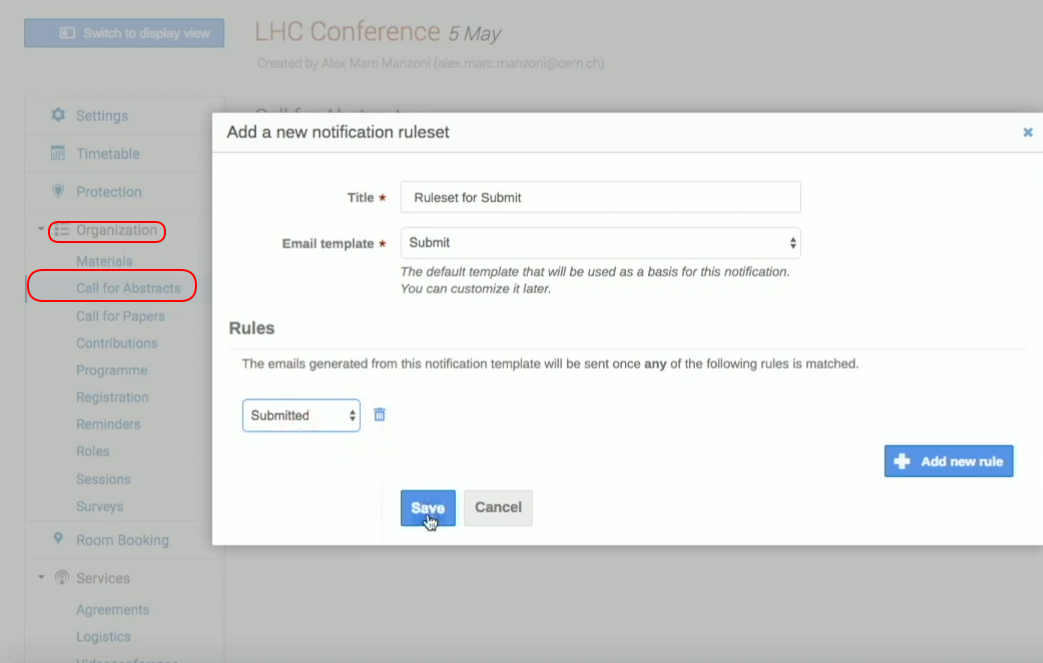
Új szabálykészleteket adhatsz hozzá a Új hozzáadása gombra kattintva, például ha egy absztraktot Elfogadnak vagy Elutasítanak.
Az absztrakt beküldés konfigurálása
Az "Absztraktok Felhívása" kezelési oldaláról kattints a Beállítások gombra a Beküldések sorban, amely az Absztrakt beküldés konfigurálása képernyőre vezet.
Írj be egy Közleményt, amelyet szeretnél megjeleníteni, amikor a felhasználók beküldik az absztraktjaikat.
Válaszd ki a számodra megfelelő opciókat, például: - több nyomvonal kiválasztásának engedélyezése, - a nyomvonal kiválasztásának kötelezővé tétele
stb.
Ha korlátozni szeretnéd az absztrakt beküldést néhány kiválasztott felhasználóra, hozzáadhatsz egy korlátozott számú felhasználót az Engedélyezett beküldők mezőbe.
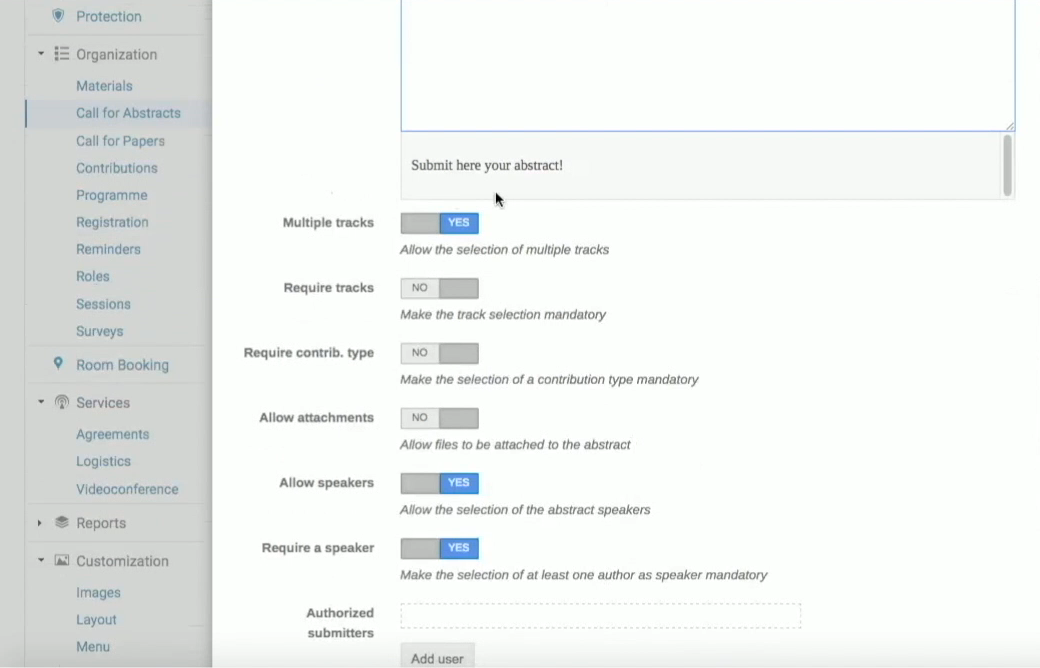
Görgess le az utasítások dobozához, ha szeretnél néhány további tanácsot adni a beküldőknek. Kattints a Mentés gombra.
A Mezők és típusok sor tartalmaz opciókat, ahol te (mint konferencia menedzser) meg kell határoznod és hozzá kell adnod a hozzájárulások engedélyezett típusait, például Szájbeli vagy Poszter, például. Kattints a Hozzájárulás típusai gombra, majd az Új hozzájárulás típusa gombra, és hozz létre néhányat.
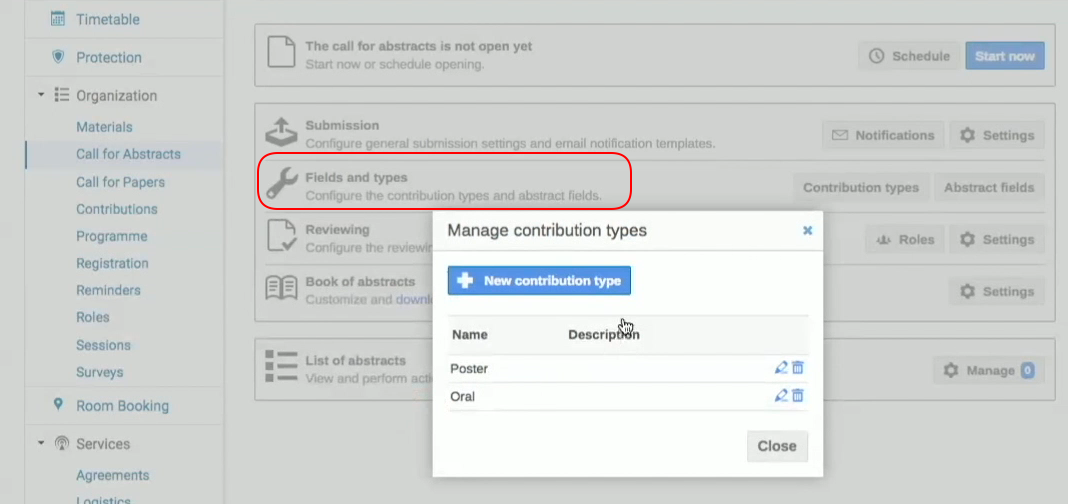
Ugyanebből a Mezők és típusok sorból kattints az Absztrakt mezők dobozra, hogy új mezőket adj hozzá az eseményedhez, például egy kérdést vagy egyszerű szöveget. Ehhez kattints az Új mező hozzáadása gombra, majd a Egyválasztásos gombra, ha csak az elérhető opciók egyikét engedélyezed. Írd be a kérdést, és válaszd ki, hogyan szeretnéd megjeleníteni a kérdést, például függőlegesen megjelenített választógombokkal. Kattints a Mentés gombra, és zárd be az ablakot.
![](../assets/conference_abstract_custom